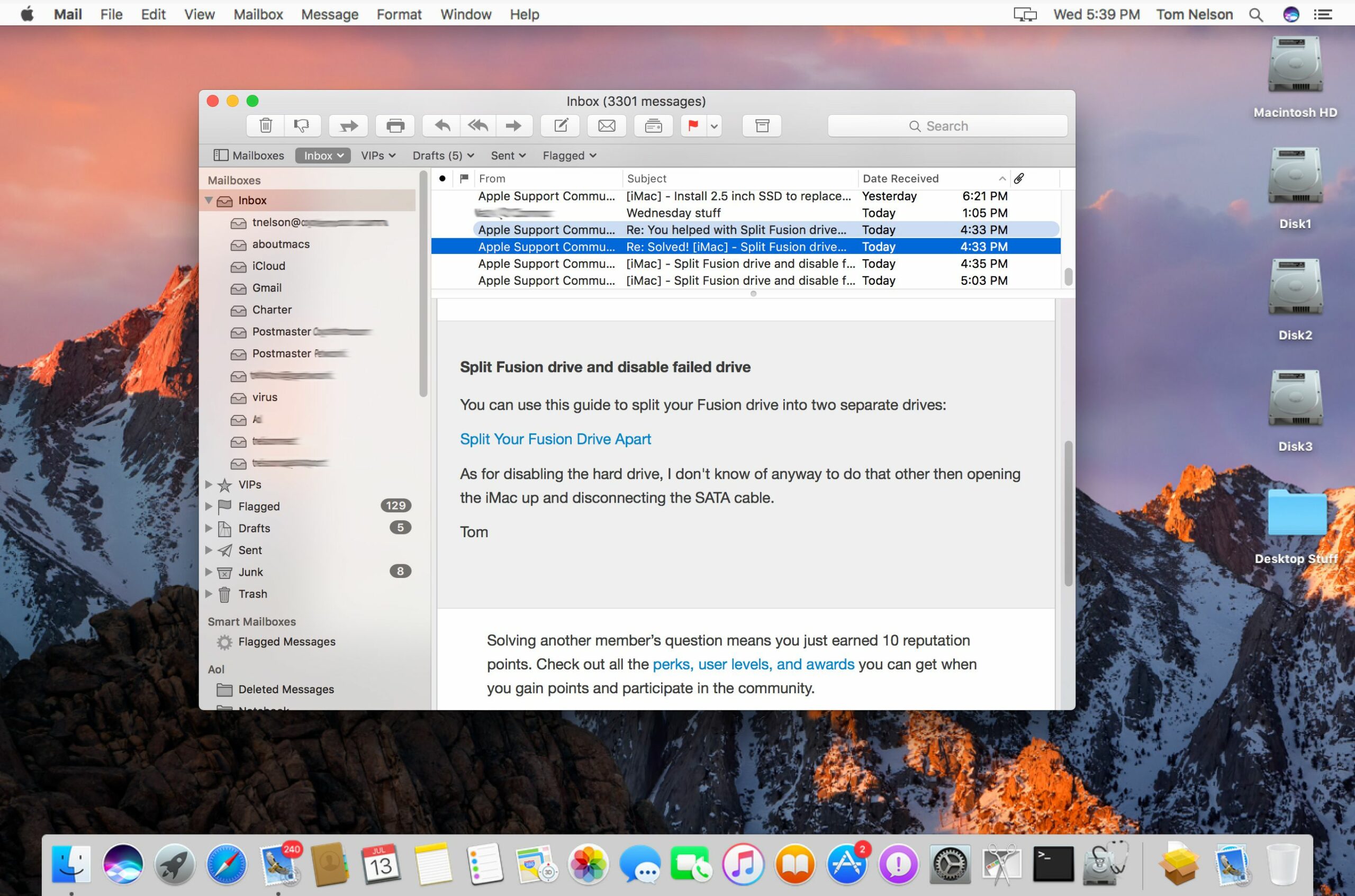Mitä tietää
- Posti: Paina Tehtävä ja † (plus-näppäin) suurentaa esikatseluikkunan sisältöä. Paina uudelleen zoomataksesi lähemmäksi; Tehtävä ja † loitontaaksesi.
- Suurenna sähköpostin tekstiä avaamalla ja valitsemalla viesti Muoto † Tyyli † Pitempi† Tämäkin muutos on väliaikainen.
- macOS-pikakuvakkeet: Paina Tehtävä†Valinta†† lähentääksesi tai Tehtävä†Valinta†† loitontaaksesi.
Aina silloin tällöin törmäät sähköpostiin, jossa on niin pientä tekstiä, että sitä on vaikea lukea. Sen sijaan, että vaikeutuisit lukemaan sitä, voit suurentaa fonttikokoa tehdäksesi siitä luettavamman. Apple Mac OS X ja macOS Mail tarjoavat useita tapoja näyttää sähköpostiviestit suuremmalla fontilla.
Kuinka näyttää OS X ja macOS Mail suuremmalla fontilla
Olet vain pikanäppäimen päässä sähköpostin lukemisesta suuremmalla kirjasinkoolla Mac OS X:ssä ja macOS Mailissa: Vain esikatseluruudun viestin sisällön kokoa muutetaan tällä menetelmällä. Postin sivupalkit ja työkalupalkki sekä sähköpostin otsikko ovat kooltaan ennallaan.
-
Avaa Mail sovellus Macissa ja napsauta sähköpostiviestiä avataksesi sen esikatseluruudussa, suurella alueella, jolla näet koko sähköpostin.
-
Paina pikanäppäintä Tehtäv䆆 (plus-näppäin) suurentaa esikatseluikkunan sisältöä, mukaan lukien sähköpostin tekstiä. Toista pikanäppäin niin monta kertaa kuin haluat. Joka kerta teksti kasvaa.
-
Käytä pikanäppäintä pienentääksesi tekstiä Tehtäv䆆 (miinuspainike). Koon muuttaminen tällä menetelmällä (suurentaminen tai pienentäminen) on väliaikaista, eikä sitä tallenneta. Sähköposti palautuu alkuperäiseen kokoonsa, kun suljet sen.
-
Jos et pidä pikanäppäimistä, voit suurentaa sähköpostin tekstiä avaamalla ja valitsemalla viestin Muoto Mail-valikkopalkissa ja sen jälkeen Tyyli ja sitten Pitempi† Tämäkin muutos on väliaikainen.
Voit myös muuttaa Apple Mailissa käytettävää oletusfonttia.
Tee kaikesta isompaa Mac OS X:ssä ja macOS:ssä
Jokainen käyttäjä, jolla on näkemisvaikeuksia, saattaa olla kiinnostunut suurentamaan kaiken Mac-näytön, ei vain sähköpostien tekstin. Voit käyttää tähän Apple Mailin pikanäppäimiä, mutta ensin sinun on aktivoitava ominaisuus Järjestelmäasetuksissa.
-
Avata Järjestelmäasetukset -lta Omena valikosta.
-
Klikkaus Esteettömyys†
-
Valitse Zoomaus sivupalkissa ja valitse valintaruutu Käytä pikanäppäimiä lähentääksesi toiminnon aktivoimiseksi.
-
Nyt kun ominaisuus on aktivoitu Macissa, pikanäppäimet ovat:
- Ota esteettömyyszoomaus käyttöön painikkeella Tehtävä†Valinta†8†
- Lähennä kanssa Tehtävä†Valinta†† (plus-merkki).
- Loitonna käyttämällä Tehtävä†Valinta†† (miinusmerkki).
- Palaa alkuperäiseen näkymään toistamalla Tehtävä†Valinta†8†